一 : 在Word2003中使用“打开并修复”恢复Word文档
使用Word2003本身具备的“打开并修复”功能通常可以有效恢复已经损坏的Word文档,操作步骤如下所述: 第1步,打开Word2003窗口,在菜单栏依次单击“文件”→“打开”菜单命令。 第2步,在打开的“打开”对话框中选中损坏的Word文档,然后单击“打开”按钮右侧的下拉三角按钮,在打开的菜单中选择“打开并修复”命令。Word首先对已经损坏的Word文挡进行修复,成功修复后将打开Word文档,如图2008072210所示。 图2008072210 选择“打开并修复”命令
图2008072210 选择“打开并修复”命令二 : 启动Word输入字体不正常每次打开Word输入文字,字体很小设置
启动Word输入字体不正常
每次打开Word输入文字,字体很小设置到初号才是正常大小字体,并且所输入文字全部是红色带下划线的字!各位高手帮帮忙请教怎样恢复啊!
附注:不要重新安装哦!(*^__^*) 嘻嘻……
出现“字体很小设置到初号才是正常大小字体”这个问题,如果不是显示比例的原因的话,也许这是Word模板问题。你可试一下先把Word模板删除,让其自动再生成新的空白Word模板,方法是先依次打开C:\Documents and Settings\你的用户名\Application Data\Microsoft\Templates,把里面的Normal.dot文件删除就可以了。下次你再打开Word时会自动生成新的Word模板(即Normal.dot文件)。
注意:“Application Data”文件夹是隐藏的文件夹,所以你在找该文件夹时要先把文件夹选项设为“显示所有文件和文件夹”,否则会找不到。
至于“红色带下划线的字”问题检查一下选项中的“拼写与语法”的设置一般能解决(去掉语法项设置)。
三 : Word文档打开时自动定位到上次编辑处方法图解
当采用word编写毕业论文时,由于内容过多,经常需要修改,周期较长,但是每次关闭后重新打开都先显示首页,这样不便于察觉上次编辑的地方在哪里。故本文采用宏命令来实现当word文档打开后自动定位到上次编辑处,下面我们来看看吧。

方法/步骤
由于本文中word采用了宏功能,故需先将word按下图进行设置,开启宏选项。
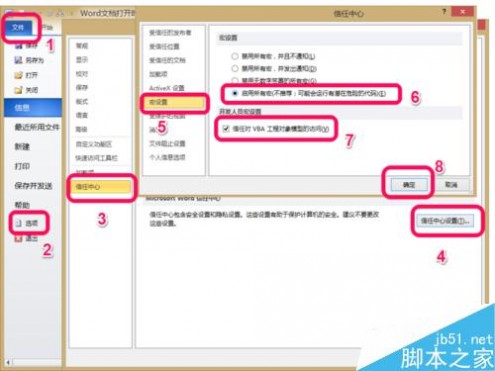
在word输入文本后,按下图打开visual basic 窗口,或者直接按快捷键ALT+F11打开该窗口。

在visual basic窗口中输入以下代码。
Sub AutoOpen()
Application.GoBack
End Sub
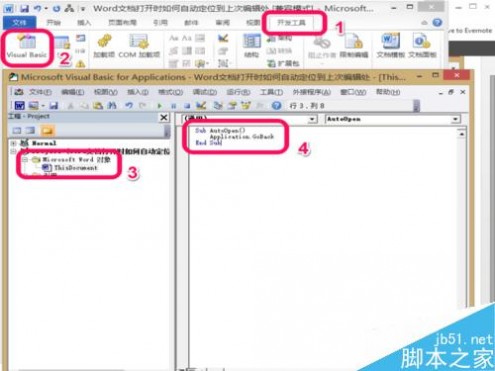
在word内容某处单击作为关闭前的编辑位置,以便测试结果。然后保存文档。
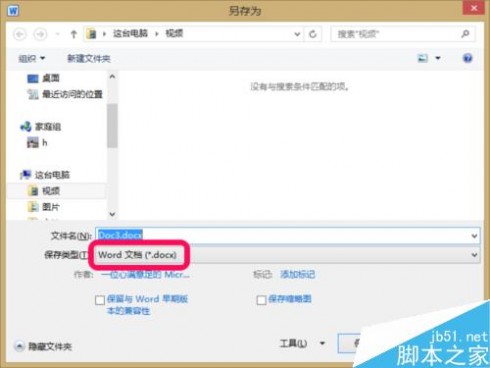
保存后弹出如下对话框,虽然第一步中已经设置并开启了宏功能,但是word2010中docx格式的文档依然无法运行宏命令。故需保存为其它格式。点击“否"按钮。
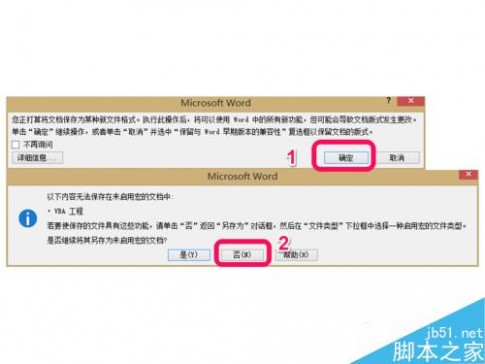
后弹出另存为对话框,在其中选择.docm或.doc格式进行保存。关闭该文档并重新运行后即可实现自动定位到上次编辑处。
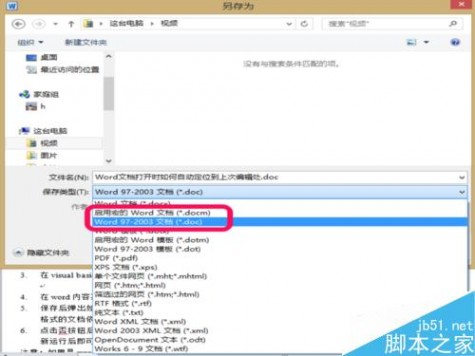
注意事项
如果是word编辑中需要回到上次编辑处时可以直接采用shift+F5快捷键进行定位。
如果只是想实现该功能,就没必要去纠结该宏程序具体的含义。
以上就是Word文档打开时自动定位到上次编辑处方法介绍,大家按照上面步骤进行操作即可,希望能对大家有所帮助!
本文标题:每次打开word文档恢复-在Word2003中使用“打开并修复”恢复Word文档61阅读| 精彩专题| 最新文章| 热门文章| 苏ICP备13036349号-1